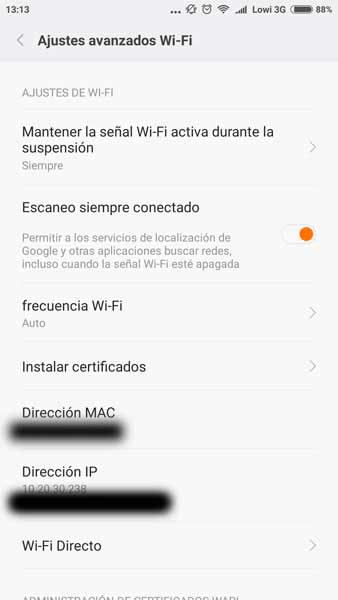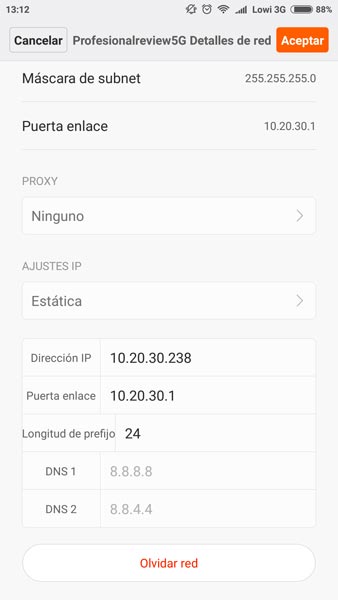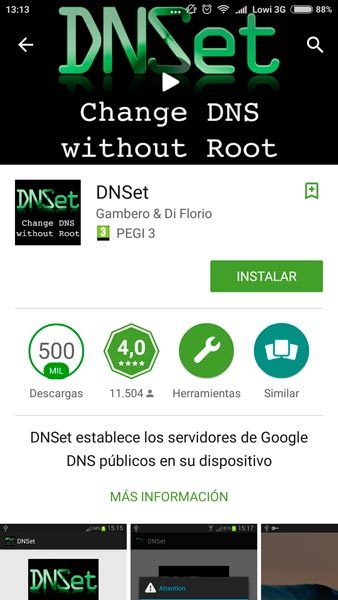El sistema operativo de Android suele utilizar por defecto las DNS de nuestro operador y no utiliza las de Google, hecho que tiene mucho sentido, ya que el hecho de utilizar las DNS de Google u otros es mucho más conveniente ya que maximizamos la velocidad, la seguridad y evitamos además ser bloqueados o censurados. ¡No te pierdas nuestro tutorial de como cambiar DNS en Android!
Cambiar DNS en Android
A continuación podrás ver varias maneras para poder cambiar las DNS en Android sin la necesidad de ser usuario Root.
Esta opción nos la permite realizar desde el mismo sistema de Android.
Las versiones más modernas de este sistema operativo cuentan con opciones en el sistema que nos permiten poder modificar las DNS a las conexiones Wifi:
Empezamos abriendo la lista de redes de Wifi:
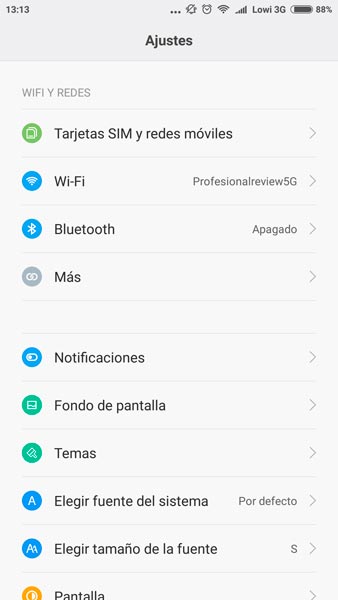
Luego dejaremos pulsado sobre la red Wifi a la que nos encontremos conectados. Nos aparecerá una opción que dirá Modificar Red, pulsamos en ella.
Luego marcamos sobre Opciones Avanzadas.
Después de eso cambiamos la configuración de IP a IP estática y en los campos donde figura DNS1 y DNS2, seleccionamos la DNS que queramos. Recordar que existen una gran variedad de servidores DNS públicos y gratuitos que hace unos días os detallamos.
Por último pulsamos en guardar o aceptar.
Utilizar DNS de Google en Wifi y 3G
Otra opción muy viable, es usar la aplicación DNSet que nos permitirá usar las DNS de Google en cualquier momento, indiscriminando el hecho de si estamos conectados por WiFi o 3G. Además si adquirimos la versión Pro de esta aplicación podremos configurarla con cualquier DNS.
Dado que su configuración es muy sencilla, luego de descargar e instalar la aplicación, nos preguntará acerca de los permisos para poder controlar el tráfico, pulsamos Aceptar. También se puede configurar para que inicie automáticamente.
DNS de WiFi desde una app
Si eres una persona que prefiere utilizar una aplicación, en vez de seguir todos los pasos que hemos explicado anteriormente, puedes utilizar Wifi Settings, una app muy sencilla que te permitirá hacer lo mismo pero en menor cantidad de pasos.